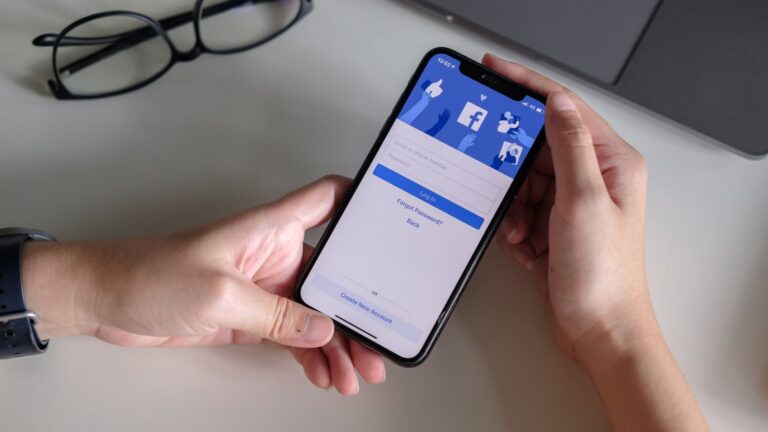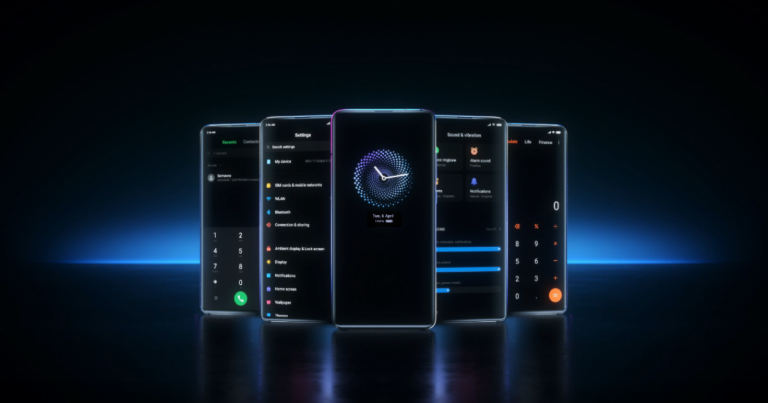7 лучших способов исправить разрядку батареи сервисов Google Play на Android
Android предлагает специальное меню «Батарея» для проверки всех приложений и служб, влияющих на время автономной работы телефона. Часто вы обнаружите, что сервисы Google Play являются основным фактором, ответственным за время автономной работы ниже среднего. Вот как вы можете исправить сервисы Google Play, разряжающие аккумулятор на Android.
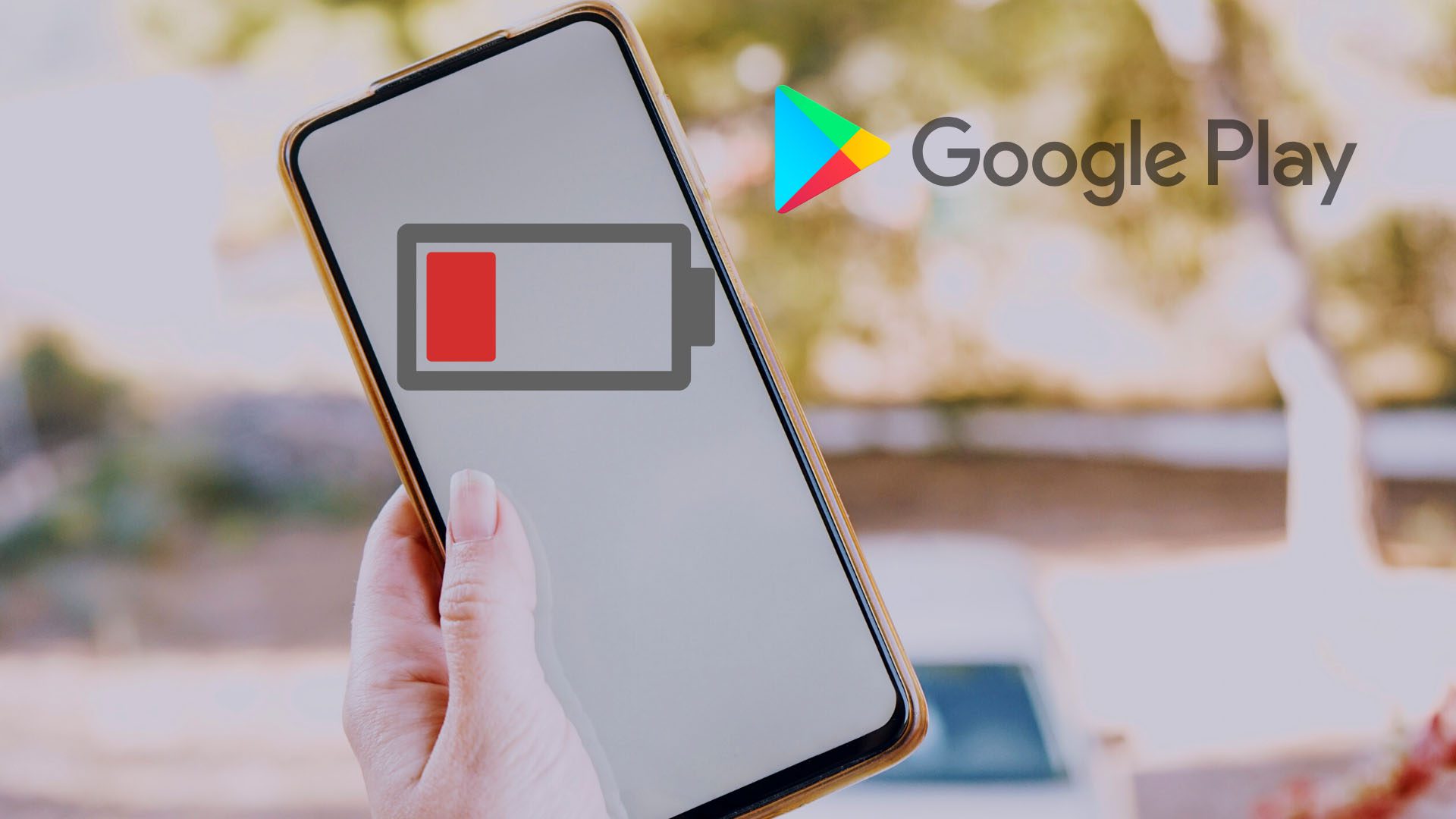
Программы для Windows, мобильные приложения, игры - ВСЁ БЕСПЛАТНО, в нашем закрытом телеграмм канале - Подписывайтесь:)
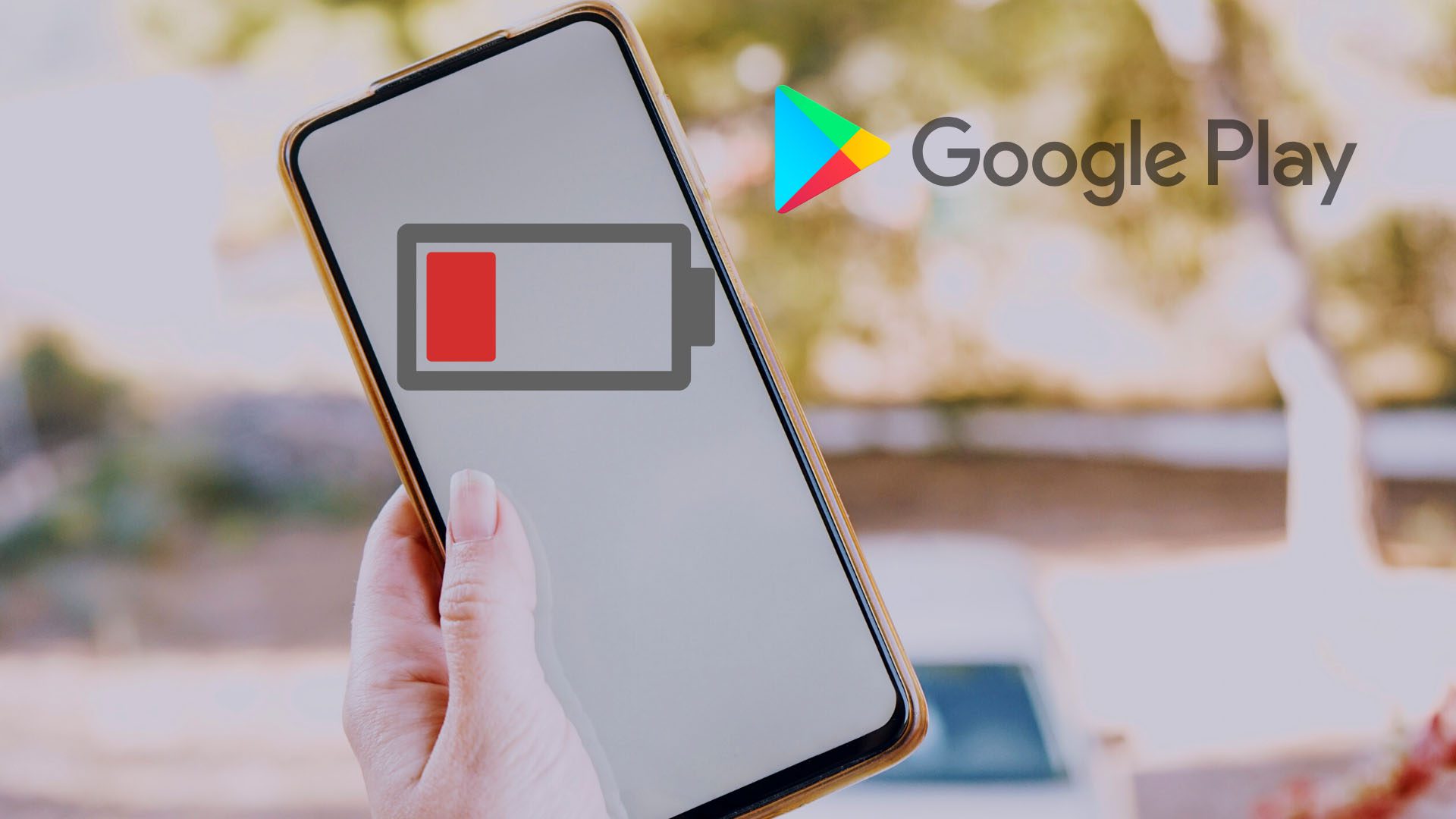
Что такое сервисы Google Play на Android
Во-первых, давайте разберемся, что такое сервисы Google Play на Android. Использование батареи от таких функций, как Wi-Fi, местоположение, синхронизация учетной записи, относится к категории сервисов Google Play. Если одна из таких функций работает ненормально, это приведет к высокому расходу заряда батареи сервисами Google Play.
1. Очистите кеш и данные сервисов Google Play.
Когда сервисы Google Play потребляют слишком много данных и кешируют в фоновом режиме, это приводит к более высокому расходу заряда батареи. В качестве основного действия вам необходимо очистить данные и кеш, выполнив следующие действия.
Шаг 1: Откройте ящик приложений и запустите приложение «Настройки» (со значком шестеренки).
Шаг 2: Перейдите в Приложения и уведомления.
Шаг 3: Выберите Просмотреть все приложения.
Шаг 4: Найдите в списке Службы Google Play и нажмите на них.
Шаг 5: Перейдите в меню «Хранилище и кеш».
Шаг 6: Выберите Очистить данные и очистить кеш в следующем меню.
2. Отключите синхронизацию для других учетных записей Google.
Когда вы добавили несколько учетных записей Google на свой телефон Android, каждая учетная запись будет часто синхронизироваться для получения новых электронных писем, обновлений из Play Store, проверки вашего местоположения и многого другого. Вы можете отключить синхронизацию учетной записи для этих служб, чтобы сэкономить заряд батареи. Следуйте инструкциям ниже.
Шаг 1: Откройте «Настройки» на своем телефоне Android (см. шаги выше).
Шаг 2: Перейдите в меню «Учетные записи».
Шаг 3: Выберите дополнительную учетную запись Google.
to90=”(max-width: 325px) 100vw, 325px” src=”https://www.guidingtech.com/wp-content/uploads/select-google-account.jpg”>
to90=”(max-width: 325px) 100vw, 325px” src=”https://www.guidingtech.com/wp-content/uploads/change-location-permission-Fix-Google-Play-Services-Draining-Battery-on-Android.jpg”>

6. Обновите сервисы Google Play
Вы не можете просто открыть Play Store и найти сервисы Google Play. Проверьте альтернативный метод обновления сервисов Google Play и устранения разрядки аккумулятора.
Шаг 1: Перейдите в «Настройки» и откройте «Приложения и уведомления». Выберите Просмотреть все приложения.
Шаг 2: Выберите Сервисы Google Play в следующем меню.
Шаг 3: Разверните расширенное меню.
Шаг 4: Выберите «Сведения о приложении», и в Play Store откроются сервисы Play.
Если доступно какое-либо обновление, установите его и отслеживайте использование батареи.
7. Обновите ОС Android
Ситуация с обновлениями на Android значительно улучшилась за последние несколько лет. Производители телефонов часто выпускают исправления безопасности. Итак, откройте приложение «Настройки», проверьте меню «Система» и проверьте наличие ожидающих обновлений.
Исправить разрядку батареи на Android
Службы Google Play часто занимают первое место по расходу батареи на Android. Прежде чем спешить в ближайший сервисный центр, примените описанные выше приемы, чтобы решить проблему с разрядкой аккумулятора.
Программы для Windows, мобильные приложения, игры - ВСЁ БЕСПЛАТНО, в нашем закрытом телеграмм канале - Подписывайтесь:)